Email Recs
Fügen Sie Produktempfehlungen zu Ihren Active Campaign E-Mail-Kampagnen hinzu. Dieser Leitfaden führt Sie durch die Erstellung von E-Mail-Designs, das Einrichten von Embeds und das Einfügen von Recommendations in Ihre Vorlagen.
Bevor Sie beginnen!
Stellen Sie sicher, dass Sie die erstmalige Integration im Webshop vorgenommen haben, sodass Clerk mit Ihrem Produktkatalog und Ihrer Bestellhistorie synchronisiert ist.
E-Mail-Design erstellen #
Das erste, was Sie tun müssen, ist ein Design für Ihre E-Mails zu erstellen.
Sie können so viele verschiedene Designs erstellen, wie Sie möchten, und jedes Design kann in vielen verschiedenen Recommendations-Blöcken verwendet werden.
- Gehen Sie im Backend von my.clerk.io zum Menü auf der linken Seite und wählen Sie Email -> Designs.
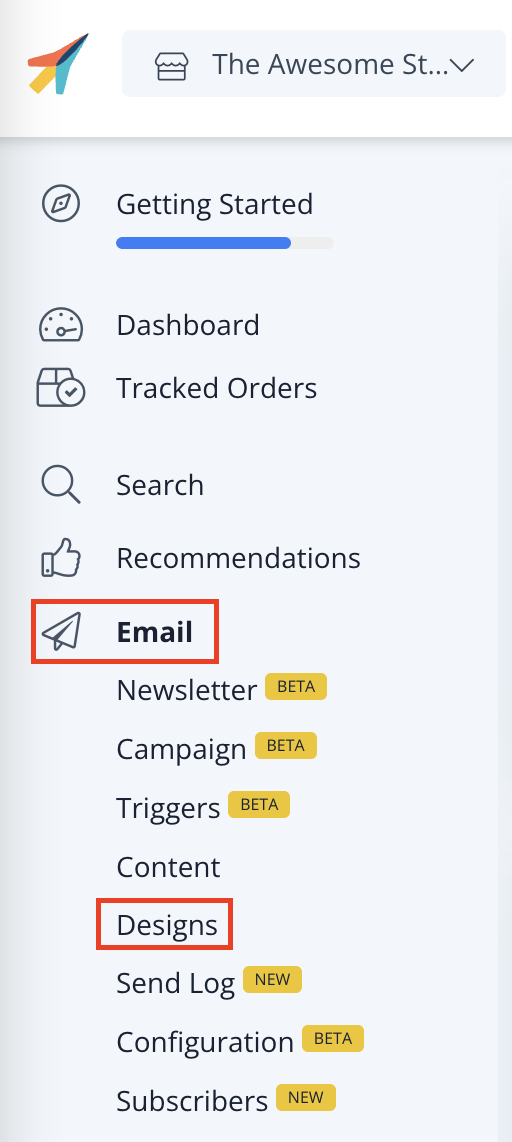
- Klicken Sie auf Neues Design.
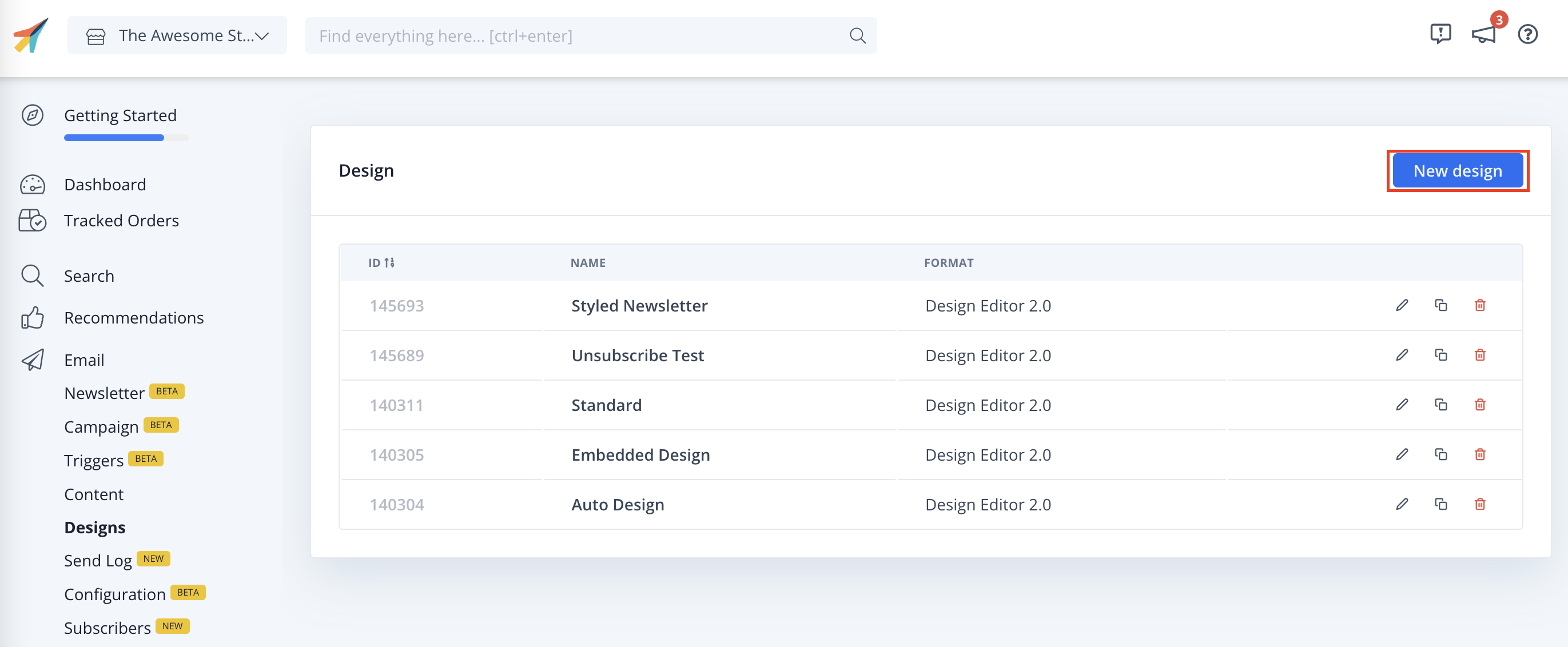
- Wählen Sie den Designtyp, die Art des Inhalts und benennen Sie das Design. Dann klicken Sie auf Design erstellen.
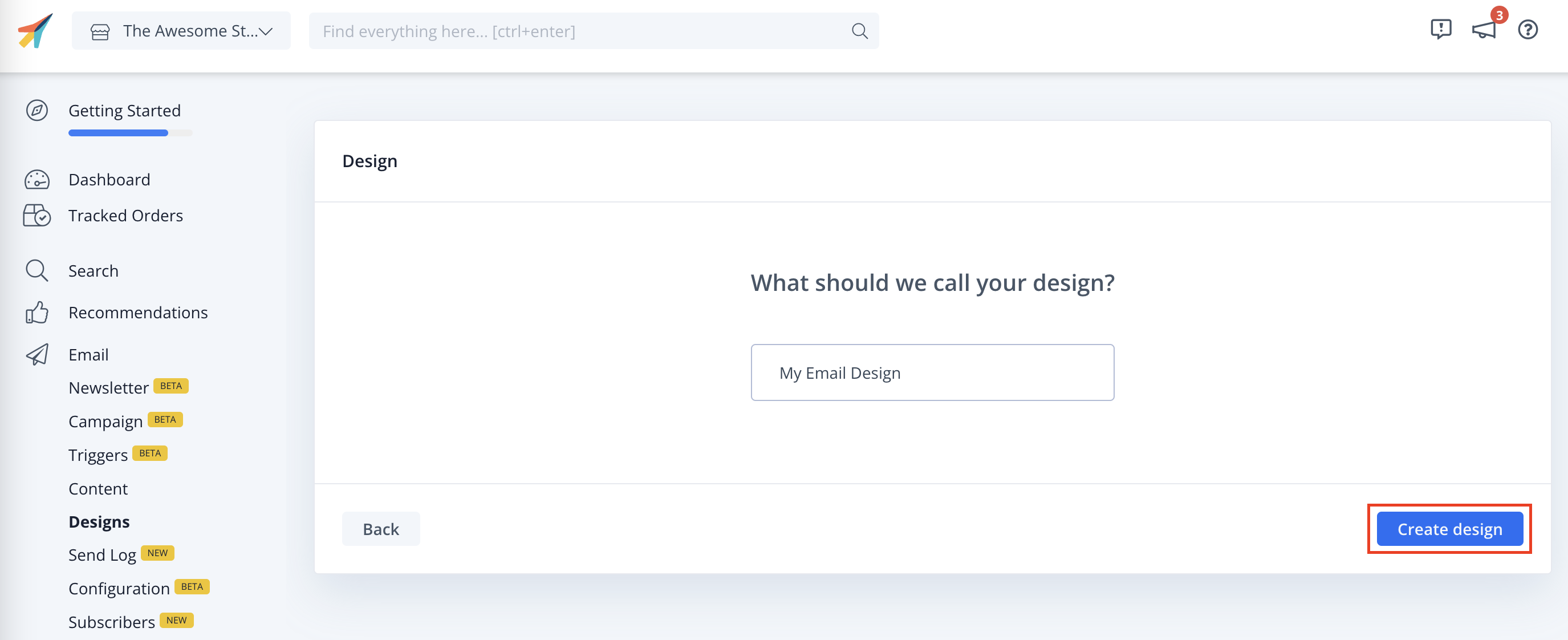
- Ergänzen oder verändern Sie Ihr E-Mail-Design und klicken Sie auf Veröffentlichen, wenn Sie mit Ihrem Design zufrieden sind.
E-Mail-Embed erstellen #
Jeder Typ von Email Recommendations sollte sein eigenes Embed haben.
Diese Embeds steuern, wie viele Produkte angezeigt werden, welche Logik verwendet wird, ob Filter verwendet werden sollen usw.
- Gehen Sie zu Email.
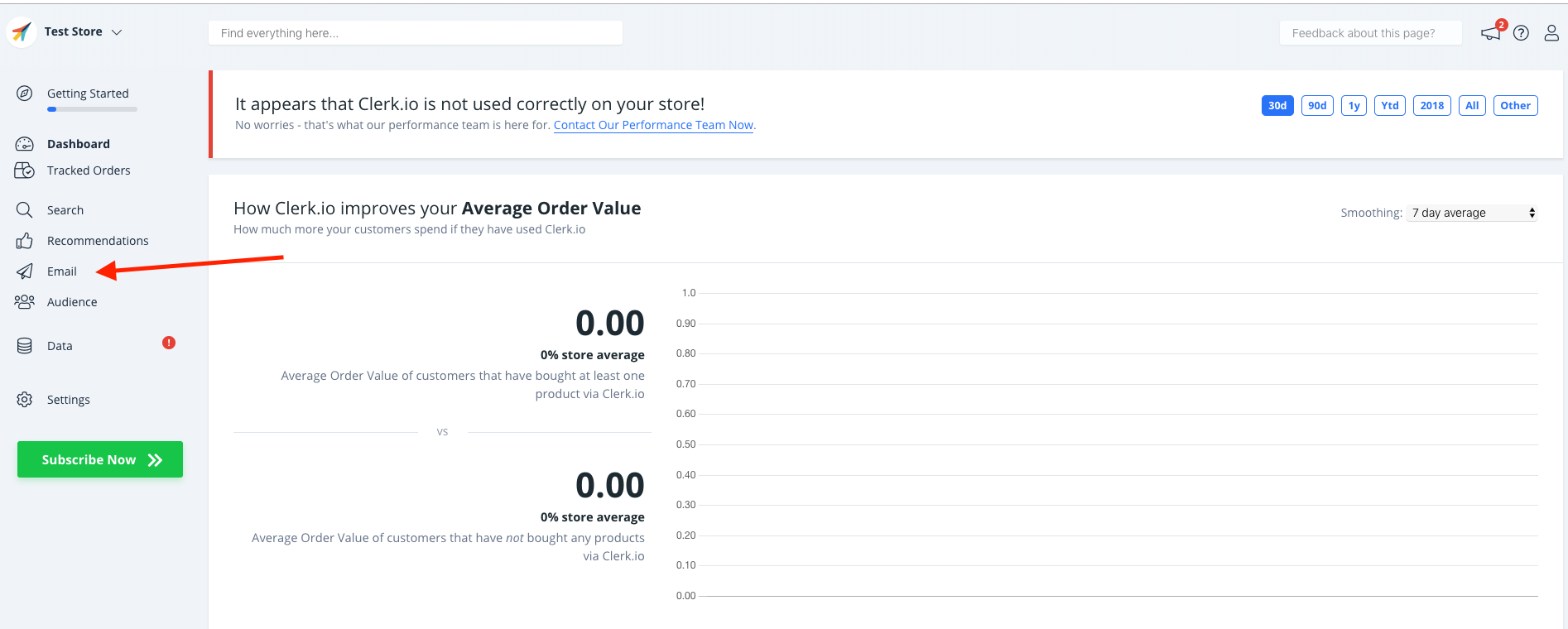
- Klicken Sie auf Embeds und Email Embed hinzufügen und geben Sie ihm einen Namen.
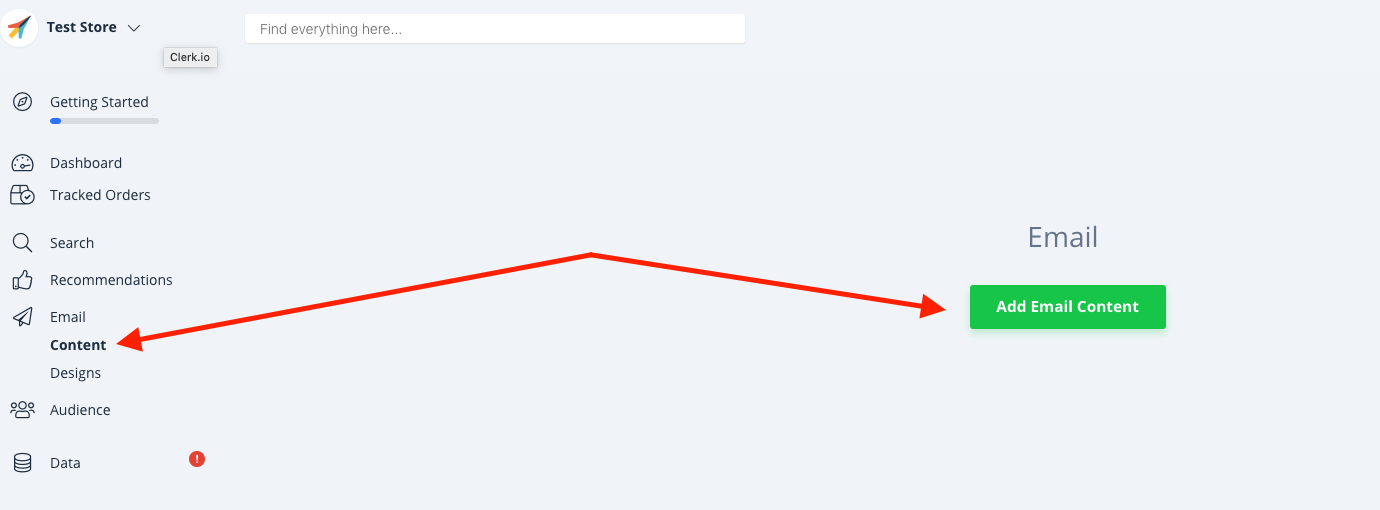
- Geben Sie dem E-Mail-Embed einen Namen und legen Sie die Ziele fest, die Sie mit diesem Email Embed erreichen möchten, um den richtigen Slider für Ihre spezifische Situation auszuwählen. Danach Embed erstellen.
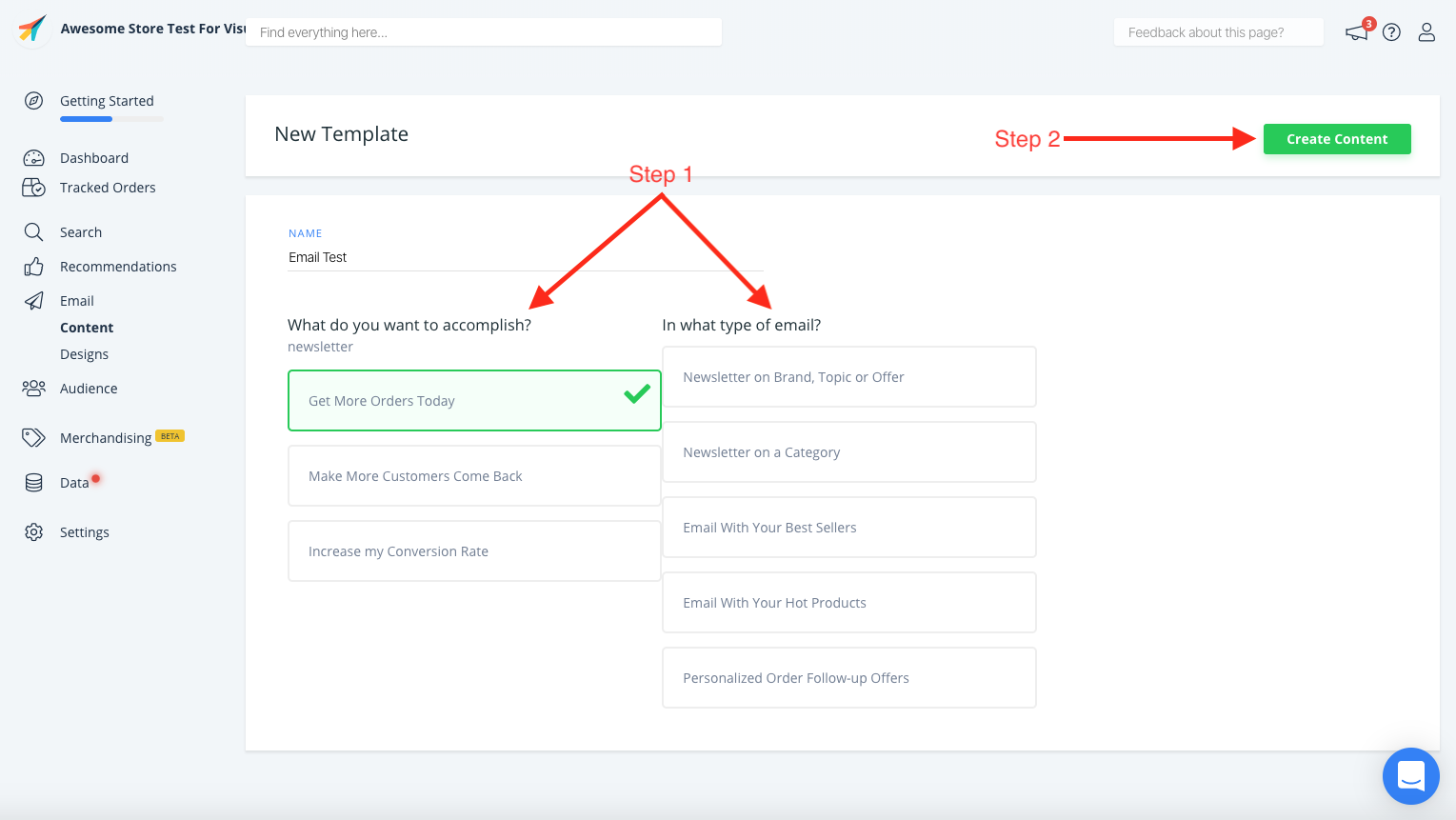
- Die Produktlogik wird je nach Ihren Zielen gewählt, aber Sie können diese jederzeit ändern.
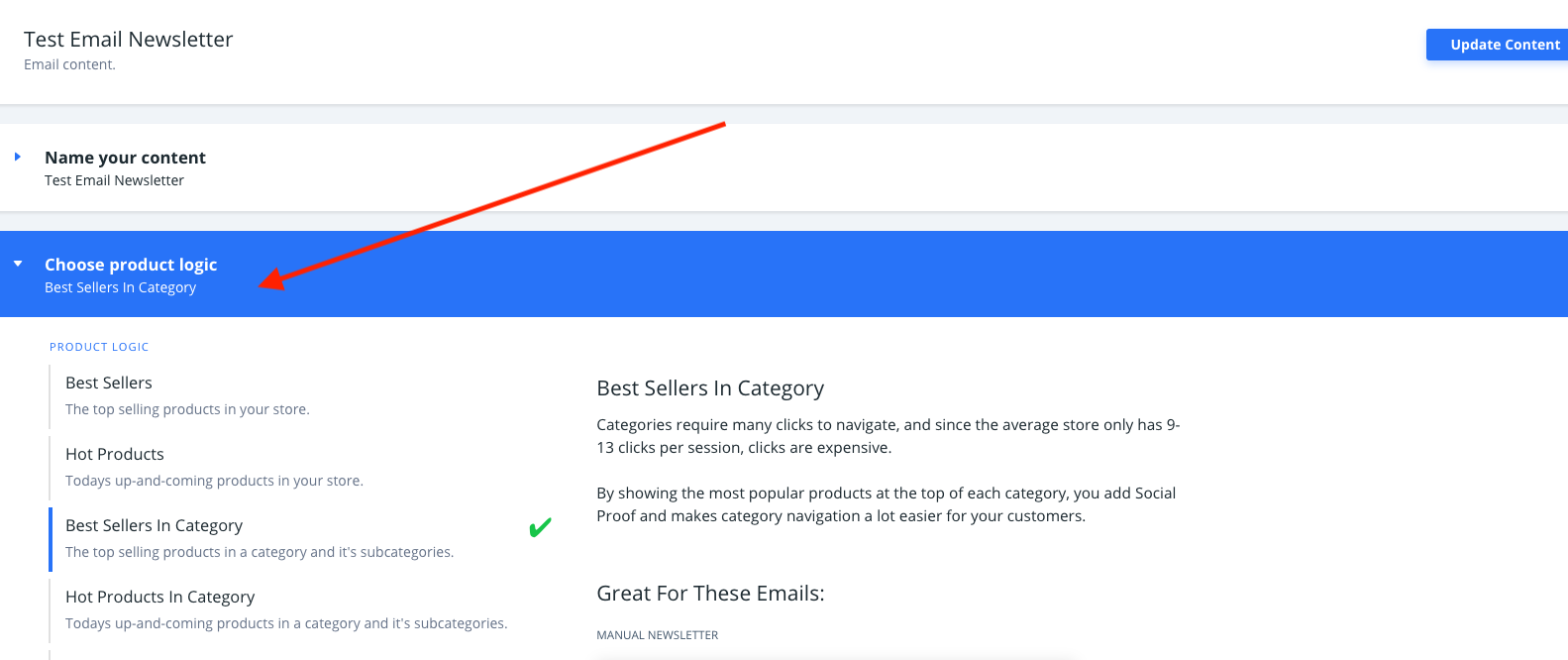
- Wählen Sie die Produktanzahl, die Sie anzeigen möchten, und eines der von Ihnen erstellten Designs aus. Klicken Sie auf Element aktualisieren, um Ihre Änderungen zu speichern.
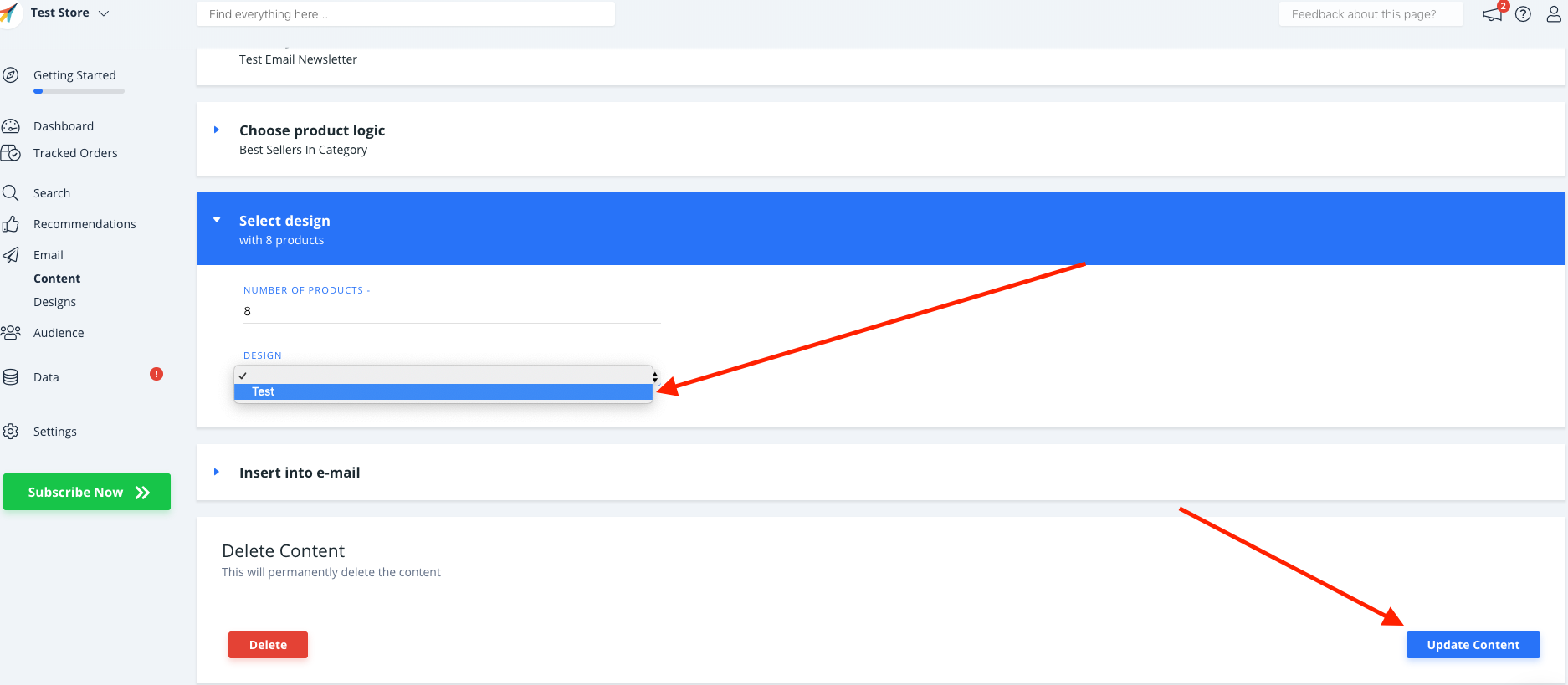
Embed-Code erhalten #
Wählen Sie unter In E-Mail einfügen Active Campaign als E-Mail-Plattform aus.
OPTIONAL: Je nach gewählter Element-Logik müssen Sie eventuell zusätzliche Daten wie Schlüsselwörter oder eine Kategorie-ID hinzufügen.
Klicken Sie auf Embed-Code in die Zwischenablage kopieren auf der Element-Seite.
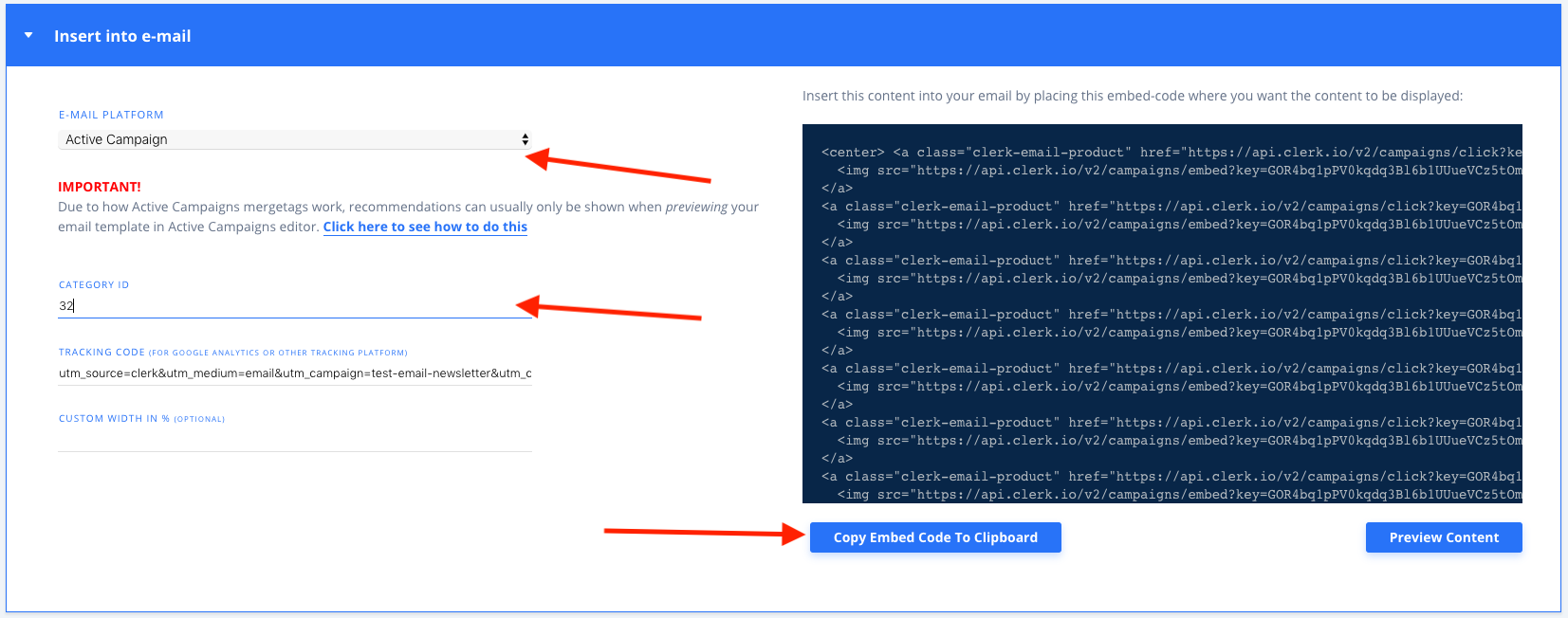
Recommendations einbinden #
- Gehen Sie in Active Campaign zu Campaigns
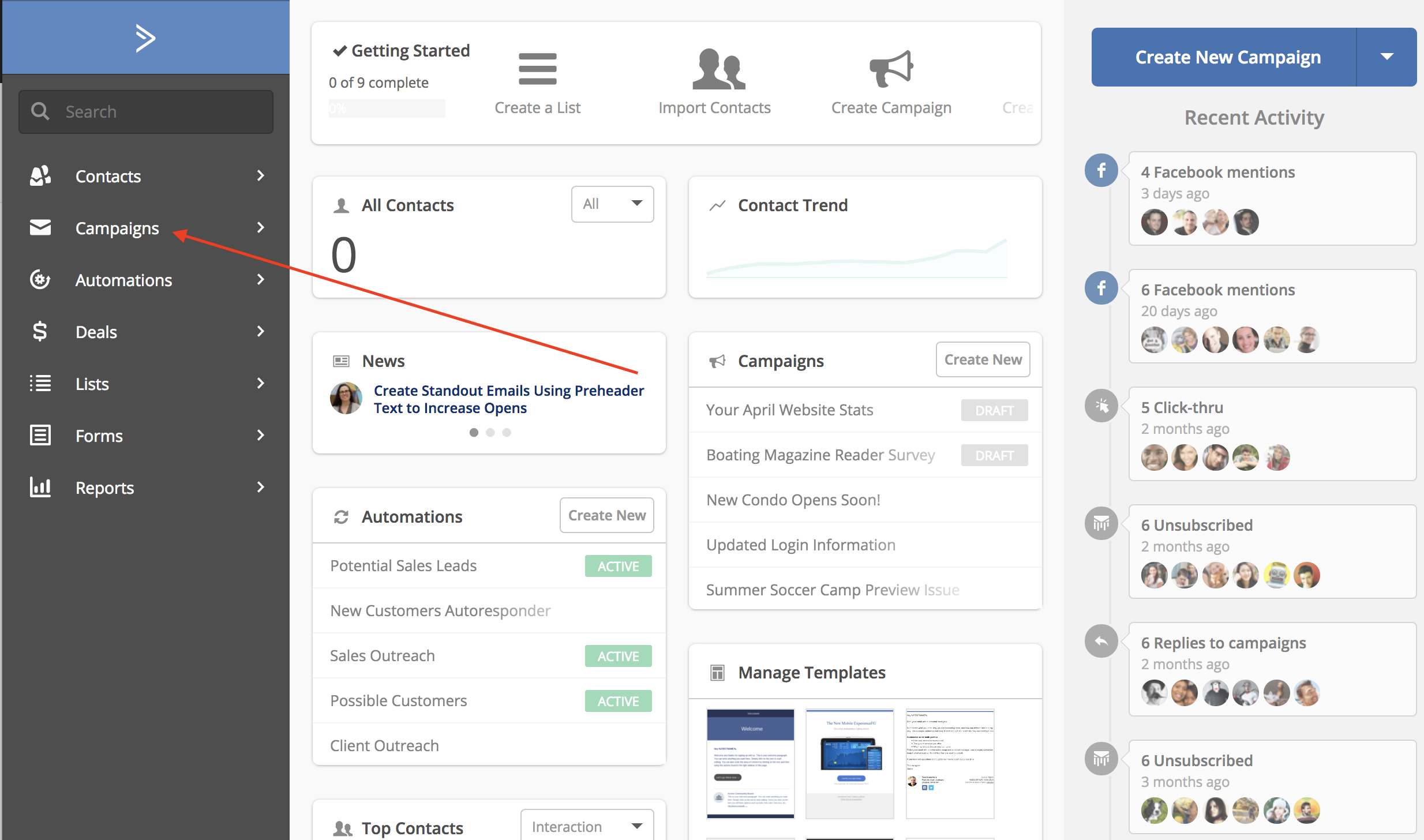
- Klicken Sie auf Vorlagen verwalten und dann auf Bearbeiten für die Vorlage, die Sie bearbeiten möchten.
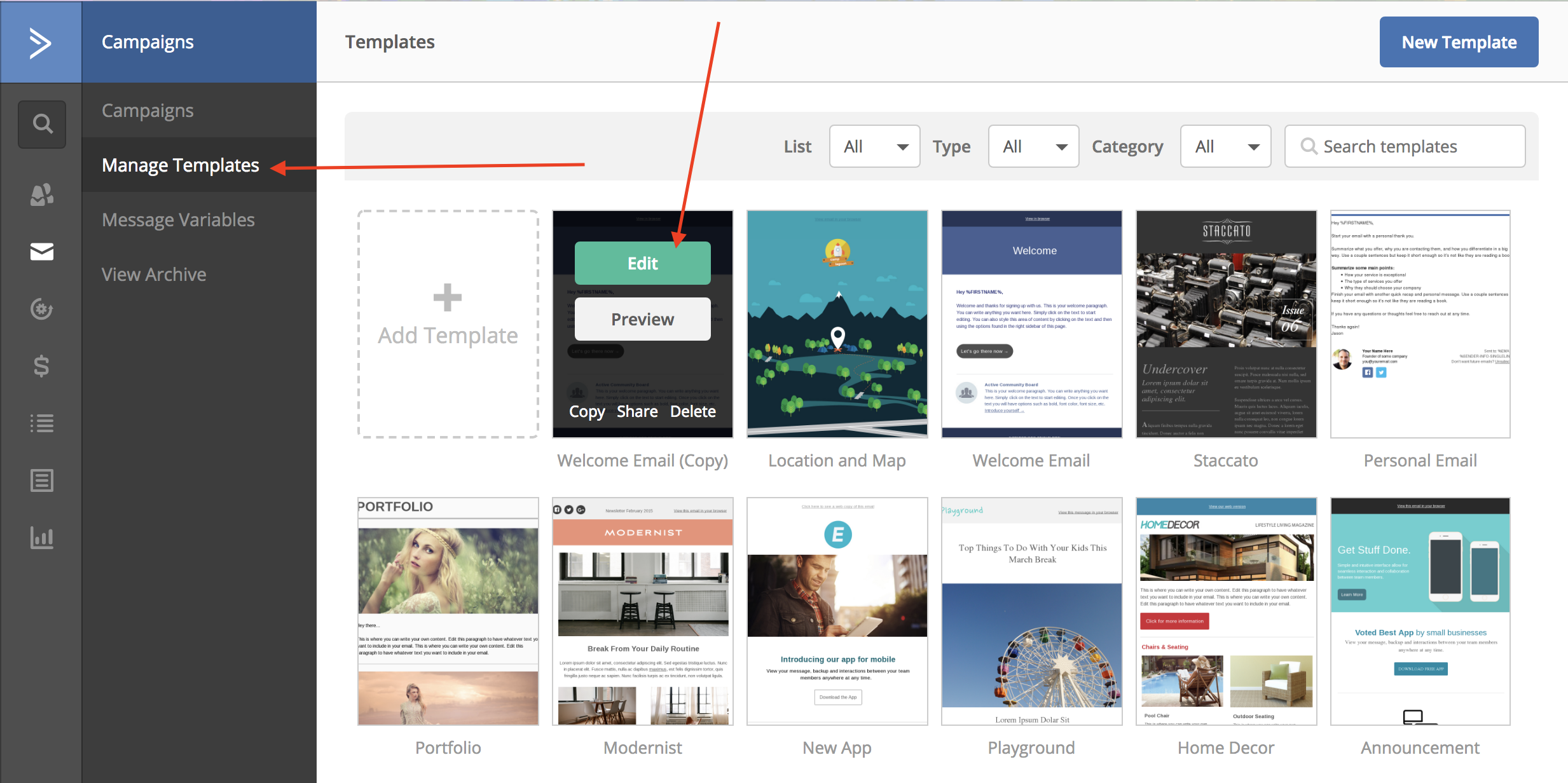
- Ziehen Sie in Ihrer Vorlage einen HTML-Block an die Stelle, an der Recommendations angezeigt werden sollen:
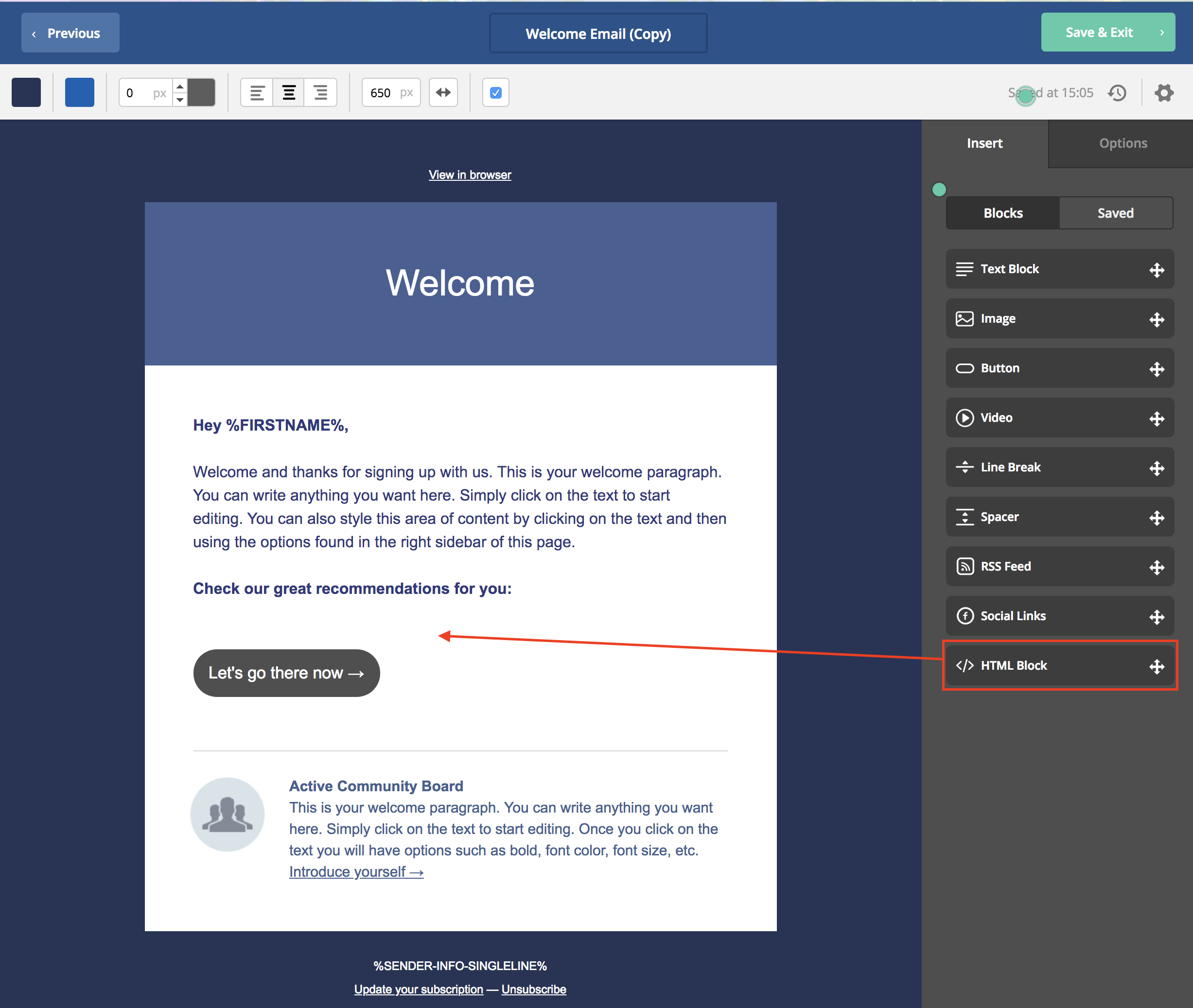
- Wenn Sie auf den Block klicken, erscheint ein Popup. Fügen Sie hier den Embed-Code ein und klicken Sie auf Speichern:
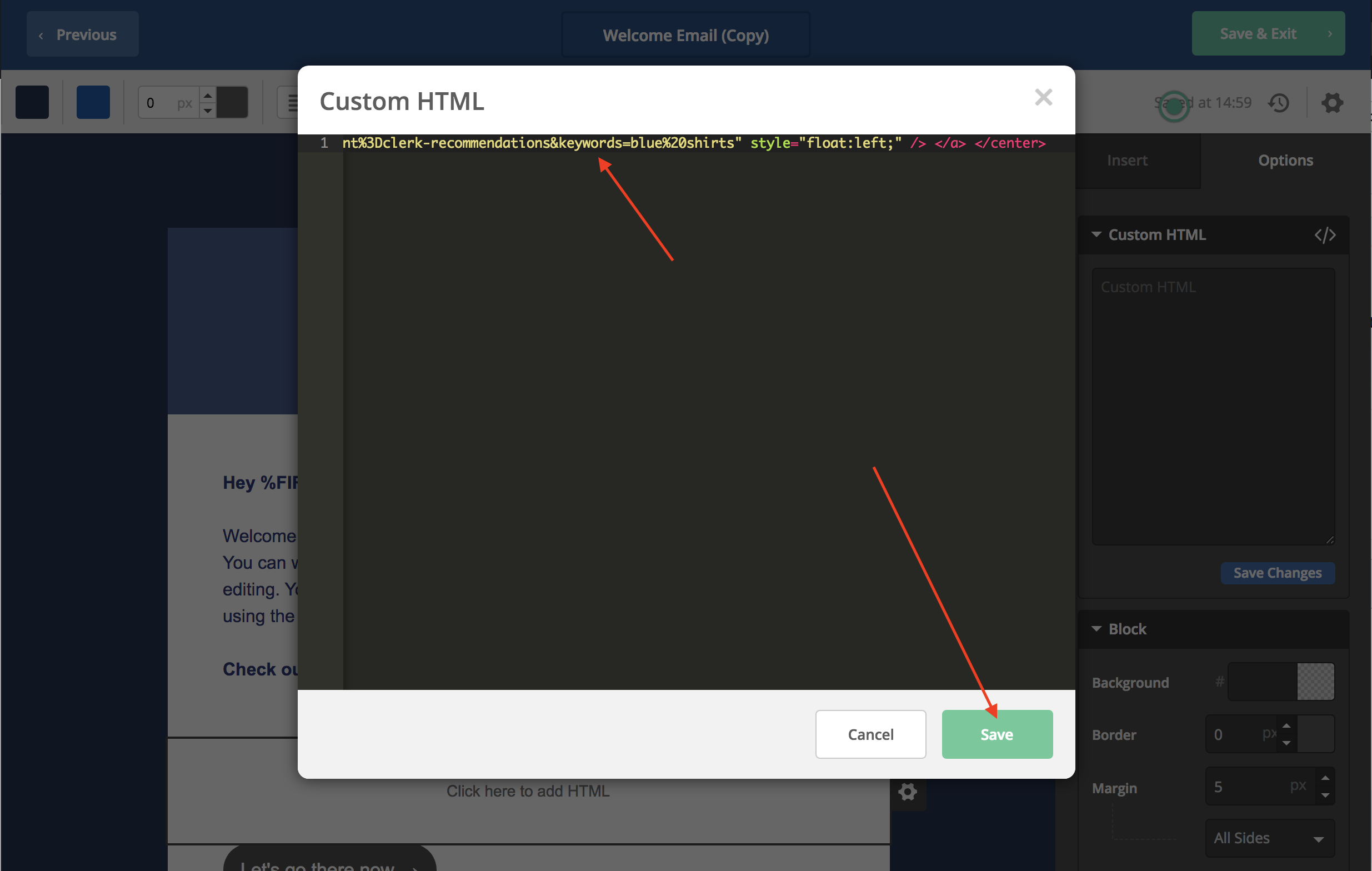
- Recommendations werden nun angezeigt:
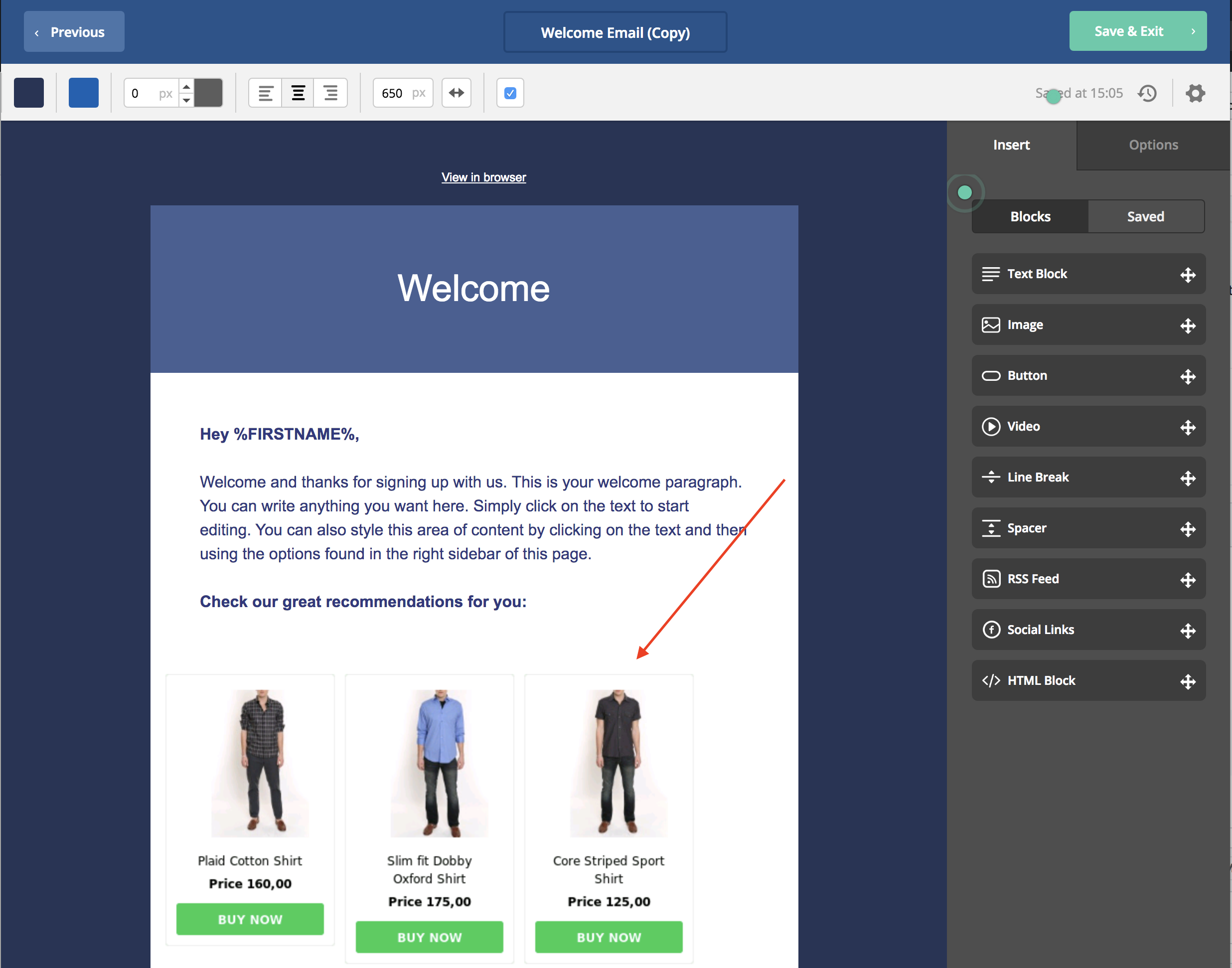
Herzlichen Glückwunsch! Sie haben jetzt Email Recommendations in Ihrer Active Campaign-Vorlage!
Diese Seite wurde von einer hilfreichen KI übersetzt, daher kann es zu Sprachfehlern kommen. Vielen Dank für Ihr Verständnis.